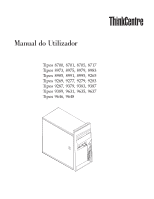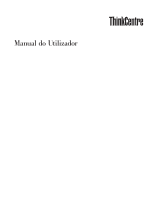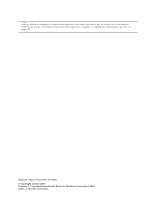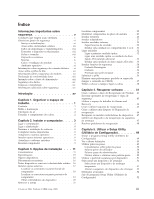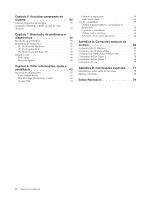Lenovo ThinkCentre A55 (Portuguese) User guide
Lenovo ThinkCentre A55 Manual
 |
View all Lenovo ThinkCentre A55 manuals
Add to My Manuals
Save this manual to your list of manuals |
Lenovo ThinkCentre A55 manual content summary:
- Lenovo ThinkCentre A55 | (Portuguese) User guide - Page 1
Manual do Utilizador Tipos 8700, 8701, 8705, 8717 Tipos 8973, 8975, 8979, 8983 Tipos 8985, 8991, 8995, 9265 Tipos 9269, 9277, 9279, 9283 Tipos 9287, 9379, 9383, 9387 Tipos 9389, 9631, 9635, 9637 Tipos 9646, 9648 - Lenovo ThinkCentre A55 | (Portuguese) User guide - Page 2
- Lenovo ThinkCentre A55 | (Portuguese) User guide - Page 3
Manual do Utilizador - Lenovo ThinkCentre A55 | (Portuguese) User guide - Page 4
ídas nas secções "Informações importantes sobre segurança" na página v e Apêndice B, "Informações especiais", na página 77. Segunda edição (Novembro de 2006) © Copyright Lenovo 2006. Portions © Copyright International Business Machines Corporation 2005. Todos os direitos reservados. - Lenovo ThinkCentre A55 | (Portuguese) User guide - Page 5
18 Localizar os conectores na parte posterior do computador 19 Obter controladores de dispositivo . . . . . 20 Remover a tampa 21 © Lenovo 2006. Portions © IBM Corp. 2005. Localizar componentes 22 Identificar componentes na placa de sistema . . . 23 Instalar memória 26 Instalar adaptadores 27 - Lenovo ThinkCentre A55 | (Portuguese) User guide - Page 6
57 PC-Doctor para Windows PE 59 Limpar o rato 59 Rato óptico 59 Rato não óptico 60 Capítulo 8. Obter informações, ajuda e assistência 63 Recursos de informações 63 Pasta Online Books 63 ThinkVantage Productivity Center 63 Access Help 64 Garantia e segurança 64 www.lenovo.com 64 Ajuda - Lenovo ThinkCentre A55 | (Portuguese) User guide - Page 7
não alteram os termos do acordo de aquisição da Declaração de Garantia Limitada da Lenovo™. Para obter mais informações, consulte as informações sobre garantia e segurança fornecidas informações de garantia e segurança fornecidas com o computador. © Lenovo 2006. Portions © IBM Corp. 2005. v - Lenovo ThinkCentre A55 | (Portuguese) User guide - Page 8
detectar estas condições num produto (tal como numa extensão) que tenha sido fabricado para ou pela Lenovo, interrompa a utilização do mesmo até contactar o fabricante do produto para obter mais instruções ou ção, certifique-se de a alimentação está desligada e de que o vi Manual do Utilizador - Lenovo ThinkCentre A55 | (Portuguese) User guide - Page 9
produto está desligado de qualquer fonte de alimentação. Se tiver alguma dúvida ou preocupação, contacte o Centro de Assistência a Clientes. Embora não existam peças em movimento no computador após o cabo de alimentação ter sido desligado, é necessário ter em atenção os seguintes avisos. Perigo Peç - Lenovo ThinkCentre A55 | (Portuguese) User guide - Page 10
ção (tomada eléctrica) para o equipamento do computador que pareça estar danificada ou corroída, não a utilize até que seja substituída por um electricista qualificado. viii Manual do Utilizador - Lenovo ThinkCentre A55 | (Portuguese) User guide - Page 11
ao computador encerre o computador e aguarde, pelo menos, cinco segundos para desligar os dispositivos externos. Baterias Todos os computadores pessoais fabricados pela Lenovo contêm uma pilha de relógio não recarregável para fornecer energia ao relógio do sistema. Para além disso, muitos produtos - Lenovo ThinkCentre A55 | (Portuguese) User guide - Page 12
de sobreaquecimento. v As temperaturas da circulação de ar no computador não devem exceder os 35° C. v Não utilize dispositivos de filtragem do ar não adequados a computadores de secretária. x Manual do Utilizador - Lenovo ThinkCentre A55 | (Portuguese) User guide - Page 13
Ambiente operativo O ambiente ideal para utilizar o computador situa-se entre os 10°C e os 35°C (50°F-95°F) com os valores de humidade a variarem entre os 35% e os 80%. Se o computador for armazenado ou transportado a temperaturas inferiores a 10°C (50°F), aguarde até que este atinja a temperatura - Lenovo ThinkCentre A55 | (Portuguese) User guide - Page 14
utilizar um telefone (sem ser do tipo sem fios) durante uma trovoada. Pode existir o risco remoto de choque eléctrico causado pelos relâmpagos. xii Manual do Utilizador - Lenovo ThinkCentre A55 | (Portuguese) User guide - Page 15
são produtos de funcionamento a laser. Estas unidades estão certificadas nos E.U.A como estando em conformidade com os requisitos do Department of Health and Human Services 21 Code of Federal Regulations (DHHS 21 CFR), Subcapítulo J para produtos laser de Classe 1. Noutros países, as unidades est - Lenovo ThinkCentre A55 | (Portuguese) User guide - Page 16
sobre segurança Os sacos plásticos podem ser perigosos. Mantenha os sacos plásticos longe de bebés e crianças para evitar o risco de asfixia. xiv Manual do Utilizador - Lenovo ThinkCentre A55 | (Portuguese) User guide - Page 17
Introdução Este Manual do Utilizador contém ções sobre como actualizar o POST/BIOS e recuperar de uma falha de actualização do POST/BIOS. v O Capítulo 7, "Resolu disponibilizados pela Lenovo. v O Apêndice A, "Comandos manuais do modem", na página 69 fornece comandos para a programação manual do modem - Lenovo ThinkCentre A55 | (Portuguese) User guide - Page 18
xvi Manual do Utilizador - Lenovo ThinkCentre A55 | (Portuguese) User guide - Page 19
ângulo do teclado para o máximo conforto ajustando a posição dos pés do teclado. Viewing Distance Lower Back Support Seat Height Ajuste o monitor de modo a que o topo do ecrã fique ao nível dos olhos ou já que a luz da sala vai mudando ao longo do dia. © Lenovo 2006. Portions © IBM Corp. 2005. 1 - Lenovo ThinkCentre A55 | (Portuguese) User guide - Page 20
mais informações sobre cabos de alimentação, consulte a secção "Cabos de alimentação e transformadores" na página viii e as informações sobre garantia e segurança fornecidas com o computador. 2 Manual do Utilizador - Lenovo ThinkCentre A55 | (Portuguese) User guide - Page 21
ter um conector de teclado standard 1 ou um conector Bus Série Universal (USB, Universal Serial Bus) 2 . Ligue o cabo do teclado ao conector de teclado apropriado. © Lenovo 2006. Portions © IBM Corp. 2005. 3 - Lenovo ThinkCentre A55 | (Portuguese) User guide - Page 22
obter informações sobre o leitor de impressões digitais. Consulte a secção "Access Help" na página 64 para obter instruções sobre como abrir o sistema de ajuda online. 3. O cabo do teclado pode ter (DVI, digital video interface), ligue o cabo ao conector, conforme mostrado. 4 Manual do Utilizador - Lenovo ThinkCentre A55 | (Portuguese) User guide - Page 23
Nota: O computador tem de ter instalado um adaptador que suporte o monitor DVI. 5. Se tiver um modem, ligue-o utilizando as informações que se seguem. PHONE PHONE PHONE LINE PHONE LINE LINE LINE 1 Esta ilustração mostra as duas ligações na parte posterior do computador, necessárias para a - Lenovo ThinkCentre A55 | (Portuguese) User guide - Page 24
colunas, este cabo está permanentemente ligado. b. Ligue as colunas ao computador. 9. Ligue todos os dispositivos adicionais que tenha. O computador pode não ter todos os conectores mostrados. 6 Manual do Utilizador - Lenovo ThinkCentre A55 | (Portuguese) User guide - Page 25
1394 1394 1 USB 2 Série 3 S-video 4 Paralelo 5 Ethernet 6 MIDI/joystick 7 IEEE 1394 Utilize este conector para ligar um dispositivo que requeira uma ligação Bus Série Universal (USB), como um teclado, rato, scanner, impressora ou assistente pessoal digital (PDA, personal digital assistant). - Lenovo ThinkCentre A55 | (Portuguese) User guide - Page 26
a secção "Access Help" na página 64 para obter instruções sobre como abrir o computador. Quando o autoteste após ligação (POST, power-on self-test) terminar, a janela com o log uma versão multilingue do sistema operativo Microsoft Windows pré-instalada. Se o seu computador tiver Manual do Utilizador - Lenovo ThinkCentre A55 | (Portuguese) User guide - Page 27
57 ou "PC-Doctor para Windows PE" na Windows Update. O sítio da Web determina automaticamente quais as actualizações do Windows utilizar para detectar e eliminar vírus. A Lenovo fornece uma versão completa de software antivírus secção "Access Help" na página 64 para obter instruções sobre como abrir - Lenovo ThinkCentre A55 | (Portuguese) User guide - Page 28
10 Manual do Utilizador - Lenovo ThinkCentre A55 | (Portuguese) User guide - Page 29
instruções que acompanham essa opção. Nota: Utilize apenas peças fornecidas pela Lenovo Importante Antes de instalar ou remover qualquer opção, leia a secção "Informações Microprocessador (varia conforme o tipo de modelo) v Processador Intel® Pentium® D © Lenovo 2006. Portions © IBM Corp. 2005. 11 - Lenovo ThinkCentre A55 | (Portuguese) User guide - Page 30
AMD Athlon 64 v AMD Sempron v Memória cache interna (o tamanho varia conforme o tipo de modelo) Memória v Suporte para dois módulos DIMM (dual inline memory a função Wake on LAN® (alguns modelos) v Wake on LAN v Wake on automática v BIOS de Gestão do após ligação (POST, power-on self-test) Funções - Lenovo ThinkCentre A55 | (Portuguese) User guide - Page 31
manual de voltagem (alguns modelos) v Comutação automática de frequência de entrada de 50/60 Hz v Suporte de Configuração Avançada e de Interface de Alimentação (ACPI, Advanced Configuration and Power Windows XP Home v Microsoft Windows XP Professional v Microsoft Windows Vista™ Capítulo - Lenovo ThinkCentre A55 | (Portuguese) User guide - Page 32
relativamente à compatibilidade1 v Microsoft Windows 2000 v Linux® 1. À data de edição deste manual, os sistemas operativos aqui indicados estão em processo de certificação ou de teste relativamente à compatibilidade. Podem ser identificados outros sistemas operativos pela Lenovo como sendo compat - Lenovo ThinkCentre A55 | (Portuguese) User guide - Page 33
Especificações Esta secção descreve as especificações físicas deste computador. Dimensões Altura: 400 mm Largura: 175 mm Profundidade: 432 mm Peso Configuração mínima: 8,17 kg Configuração máxima: 10,21 kg Ambiente Temperatura: Sistema ligado: 10° a 35°C (50° a 95° F) Sistema desligado: 10° a 60°C ( - Lenovo ThinkCentre A55 | (Portuguese) User guide - Page 34
Internas opções - Sistema memória, denominada DIMMs (dual inline memory modules) - adaptadores de PCI - Adaptador PCI Express x1 - o sítio da Web da Lenovo em http://www.lenovo.com ou contacte o revendedor ou representante de vendas Lenovo. Ferramentas necessárias Para instalar Manual do Utilizador - Lenovo ThinkCentre A55 | (Portuguese) User guide - Page 35
ou noutra superfície de metal no computador que não esteja pintada durante, pelo menos, dois segundos. Este procedimento reduz a electricidade estática presente no pacote e no seu corpo. v Logo que for possível, remova a opção e instale-a directamente no computador sem a pousar em qualquer superfí - Lenovo ThinkCentre A55 | (Portuguese) User guide - Page 36
Localizar os conectores na parte frontal do computador A ilustração que se segue mostra a localização dos conectores na parte frontal do computador. 1 Conector USB 2 Conector dos auscultadores 3 Conector do microfone 4 Conector USB 18 Manual do Utilizador - Lenovo ThinkCentre A55 | (Portuguese) User guide - Page 37
Localizar os conectores na parte posterior do computador A ilustração que se segue mostra a localização dos conectores na parte posterior do computador. 1 LEDs de diagnóstico da fonte 10 de alimentação 2 Comutador de selecção de 11 tensão 3 Conector de alimentação 12 4 Conector de rato - Lenovo ThinkCentre A55 | (Portuguese) User guide - Page 38
de Ethernet Utiliza-se para ligar um cabo de Ethernet para uma rede local (LAN). Nota: Para que o computador funcione dentro dos limites de FCC Classe B, utilize que não estejam previamente instalados no endereço http://www.lenovo.com/support/, na World Wide Web. São facultadas instruções de - Lenovo ThinkCentre A55 | (Portuguese) User guide - Page 39
ligados ao computador. 4. Remova todos os dispositivos de bloqueio que protegem a tampa do computador. 5. Se a tampa estiver fixa por parafusos de aperto manual, remova-os. 6. Prima o botão de ejecção da tampa na parte lateral da tampa e faça-a deslizar para trás para a remover. Capítulo 3. Op - Lenovo ThinkCentre A55 | (Portuguese) User guide - Page 40
do 4 Conectores do adaptador de PCI microprocessador Express e PCI 2 Módulos de memória 5 Ventoinha do sistema 3 Placa do adaptador de PCI 6 Fonte de alimentação 22 Manual do Utilizador - Lenovo ThinkCentre A55 | (Portuguese) User guide - Page 41
Identificar componentes na placa de sistema A placa de sistema (por vezes designada placa planar ou placa principal/motherboard) é a principal placa de circuitos do computador. Faculta funções básicas de computador e suporta uma variedade de dispositivos instalados de origem ou que podem ser - Lenovo ThinkCentre A55 | (Portuguese) User guide - Page 42
Pilha 19 Conector do adaptador de gráficos de PCI Express x16 20 Conector da ventoinha do sistema 21 Conector de alimentação de 12v 24 Manual do Utilizador - Lenovo ThinkCentre A55 | (Portuguese) User guide - Page 43
A ilustração que se segue mostra a localização dos componentes na placa de sistema (alguns modelos). 1 Microprocessador e dissipador de calor 2 Conector da ventoinha do microprocessador 3 Conector de memória 1 4 Conector de memória 2 5 Conector da unidade de disquetes 6 Conector de - Lenovo ThinkCentre A55 | (Portuguese) User guide - Page 44
a seguir: v Para trabalhar com outra opção, consulte a secção adequada. v Para concluir a instalação, siga para a secção "Voltar a colocar a tampa e ligar os cabos" na página 38. 26 Manual do Utilizador - Lenovo ThinkCentre A55 | (Portuguese) User guide - Page 45
Instalar adaptadores Esta secção contém informações e instruções sobre como instalar e remover adaptadores. O computador tem dois conectores de expansão para adaptadores de PCI e um para um adaptador de PCI Express x1. Para instalar um adaptador: 1. Remova a tampa do computador. Consulte a secção " - Lenovo ThinkCentre A55 | (Portuguese) User guide - Page 46
a seguir v Para trabalhar com outra opção, consulte a secção adequada. v Para concluir a instalação, siga para a secção "Voltar a colocar a tampa e ligar os cabos" na página 38. 28 Manual do Utilizador - Lenovo ThinkCentre A55 | (Portuguese) User guide - Page 47
unidades também são designadas por unidades IDE (Integrated Drive Electronics). As unidades internas são instaladas em compartimentos. Neste manual, os compartimentos são designados por compartimento 1, compartimento 2 e assim sucessivamente. Ao instalar uma unidade interna, é importante ter em - Lenovo ThinkCentre A55 | (Portuguese) User guide - Page 48
á obter um suporte de adaptador universal (Universal Adapter Bracket) de 5,25 a 3,5 polegadas numa loja de informática, ou contactando o Centro de Assistência a Clientes. 30 Manual do Utilizador - Lenovo ThinkCentre A55 | (Portuguese) User guide - Page 49
Instalar uma unidade no compartimento 1 ou 2 Para instalar uma unidade no compartimento 1 ou 2, siga estes passos: 1. Remova a tampa do computador. Consulte a secção "Remover a tampa" na página 21. 2. Remova a tampa biselada frontal libertando as três patilhas plásticas do lado esquerdo e rodando a - Lenovo ThinkCentre A55 | (Portuguese) User guide - Page 50
alimentação e um cabo de sinal que é ligado à placa de sistema. 2. Localize o cabo de sinal de três conectores fornecido com o computador ou com a nova unidade. 32 Manual do Utilizador - Lenovo ThinkCentre A55 | (Portuguese) User guide - Page 51
3. Localize o conector IDE na placa de sistema. Consulte a secção "Identificar componentes na placa de sistema" na página 23. 4. Ligue uma das extremidades do cabo de sinal à unidade e a outra ao conector IDE na placa de sistema. Para reduzir a emissão de ruído electrónico/ interferências, utilize - Lenovo ThinkCentre A55 | (Portuguese) User guide - Page 52
é que seja introduzida a palavra-passe correcta. Certifique-se de que os cabos de segurança que possa vir a instalar não interferem com outros cabos do computador. 34 Manual do Utilizador - Lenovo ThinkCentre A55 | (Portuguese) User guide - Page 53
ões utilizados para abrir a tampa do computador. Este é o mesmo tipo de bloqueio utilizado em muitos computadores portáteis. Pode encomendar um cabo de segurança directamente à Lenovo. Visite http://www.lenovo.com/support/ e procure Kensington. Capítulo 3. Opções de instalação 35 - Lenovo ThinkCentre A55 | (Portuguese) User guide - Page 54
de erro ao ligar o computador. Consulte o "Aviso sobre a pilha de lítio" na página xii para obter mais informações sobre a substituição e destruição da pilha. 36 Manual do Utilizador - Lenovo ThinkCentre A55 | (Portuguese) User guide - Page 55
Para substituir a pilha: 1. Desligue a alimentação do computador e de todos os dispositivos a ele ligados. 2. Remova a tampa do computador. Consulte a secção "Remover a tampa" na página 21. 3. Localize a pilha. Consulte a secção "Identificar componentes na placa de sistema" na página 23. 4. Remova - Lenovo ThinkCentre A55 | (Portuguese) User guide - Page 56
modo a que as guias das calhas na parte inferior encaixem nas calhas e empurre a tampa até que esta encaixe nos trincos. 4. Instale os parafusos de aperto manual que foram removidos ao retirar a tampa. 38 - Lenovo ThinkCentre A55 | (Portuguese) User guide - Page 57
5. Conforme necessário, instale quaisquer dispositivos de bloqueio. 6. Volte a ligar os cabos externos e os cabos de alimentação ao computador. Consulte a secção "Instalar opções externas" na página 17. 7. Para actualizar a configuração, consulte o Capítulo 5, "Utilizar o Setup Utility (Utilitário - Lenovo ThinkCentre A55 | (Portuguese) User guide - Page 58
40 Manual do Utilizador - Lenovo ThinkCentre A55 | (Portuguese) User guide - Page 59
ajuda online, consulte a secção "Access Help" na página 64. Criar e utilizar o disco de Recuperação do Produto Se proceda do seguinte modo: 1. No ambiente de trabalho do Windows, abra o menu Iniciar, seleccione Todos os programas, seleccione ThinkVantage © Lenovo 2006. Portions © IBM Corp. 2005. 41 - Lenovo ThinkCentre A55 | (Portuguese) User guide - Page 60
original do computador. Ao utilizar discos de Recuperação do produto no Windows XP, é dada ao utilizador a opção de aceder ao espaço de de CD ou DVD) correctamente definido na sequência de arranque do BIOS. Consulte a secção "Definir um dispositivo de recuperação na sequência Manual do Utilizador - Lenovo ThinkCentre A55 | (Portuguese) User guide - Page 61
executar uma operação de cópia de segurança utilizando o programa Rescue and Recovery, proceda do seguinte modo: 1. No ambiente de trabalho do Windows, abra o menu Iniciar, seleccione Todos os programas, faça clique em ThinkVantage e em seguida em Rescue and Recovery. É aberto o programa Rescue and - Lenovo ThinkCentre A55 | (Portuguese) User guide - Page 62
a partir do espaço de trabalho do Rescue and Recovery, mesmo que não consiga iniciar o sistema operativo Windows. v Restaurar o disco rígido para o conteúdo de fábrica: O espaço de trabalho do Rescue problemas de recuperação" na página 48. 6. Proceda de um dos seguintes modos: 44 Manual do Utilizador - Lenovo ThinkCentre A55 | (Portuguese) User guide - Page 63
DVD. O suporte de recuperação contém também um programa de diagnóstico PC-Doctor, que permite executar diagnósticos a partir do suporte de recuperação. Para de Recuperação do produto em diferentes sistemas operativos: v Windows XP: Utilize discos de Recuperação do produto para restaurar o conte - Lenovo ThinkCentre A55 | (Portuguese) User guide - Page 64
) correctamente definido na sequência de arranque do BIOS. Consulte a secção "Definir um dispositivo de do Rescue and Recovery ou ao ambiente do Windows, utilize uma disquete de Reparação de recupera endereço Web: http://www.lenovo.com/think/support/site.wss/document.do?lndocid= Manual do Utilizador - Lenovo ThinkCentre A55 | (Portuguese) User guide - Page 65
disponíveis na World Wide Web, em http:// www.lenovo.com/think/support/. Para reinstalar um controlador de dispositivo para um dispositivo instalado Windows ou O meu computador para ver a estrutura de directórios do disco rígido. 3. Abra a pasta C:\SWTOOLS. 4. Abra a pasta DRIVERS. Na pasta DRIVERS, - Lenovo ThinkCentre A55 | (Portuguese) User guide - Page 66
do Rescue and Recovery ou ao ambiente do Windows, pode: v Utilizar o suporte de ário para entrar no ambiente do Windows. Consulte "Criar e utilizar uma do Rescue and Recovery ou ao ambiente do Windows a partir do suporte de recuperação, de uma de arranque do BIOS. Consulte a secção "Definir um dispositivo - Lenovo ThinkCentre A55 | (Portuguese) User guide - Page 67
na memória PROM electricamente apagável (EEPROM, electrically erasable programmable read-only memory) do computador. O programa Setup Utility é utilizado para visualizar e alterar as , se optar por definir uma palavra-passe, leia as seguintes secções. © Lenovo 2006. Portions © IBM Corp. 2005. 49 - Lenovo ThinkCentre A55 | (Portuguese) User guide - Page 68
Utility (Utilitário de Configuração), seleccione Security (Segurança). 3. Seleccione Set Passwords (Definir palavras-passe). Consulte as informações apresentadas no lado direito do ecrã. 50 Manual do Utilizador - Lenovo ThinkCentre A55 | (Portuguese) User guide - Page 69
Utilizar o perfil de segurança por dispositivo O Perfil de segurança por dispositivo é utilizado para activar ou desactivar o acesso de utilizadores aos seguintes dispositivos: Controlador IDE Acesso à unidade de disquetes Protecção de escrita em disquetes Quando esta função é definida como - Lenovo ThinkCentre A55 | (Portuguese) User guide - Page 70
seleccionar Set Defaults (Predefinições) e estiver a utilizar um sistema operativo que não seja o Windows XP, poderão ocorrer problemas no desempenho do seu computador. Como tal, deverá definir sempre a do Setup Utility). Caso contrário, as alterações não serão guardadas. 52 Manual do Utilizador - Lenovo ThinkCentre A55 | (Portuguese) User guide - Page 71
disponíveis no endereço http://www.lenovo.com/support na World Wide Web. 2. Ligue o computador. Se o computador já estiver ligado, tem de o desligar e voltar a ligar. Inicia-se a actualização. 3. Siga as instruções no ecrã para concluir a actualização. © Lenovo 2006. Portions © IBM Corp. 2005. 53 - Lenovo ThinkCentre A55 | (Portuguese) User guide - Page 72
54 Manual do Utilizador - Lenovo ThinkCentre A55 | (Portuguese) User guide - Page 73
a reparação do computador. Consulte as informações de segurança e garantia fornecidas com o computador para obter uma lista dos números de telefone de assistência e suporte. © Lenovo 2006. Portions © IBM Corp. 2005. 55 - Lenovo ThinkCentre A55 | (Portuguese) User guide - Page 74
recente dos programas de diagnóstico PC-Doctor para Windows e PC-Doctor para DOS a partir do sítio da Web http://www.lenovo.com/support/. Escreva o tipo da máquina e reparar o problema sozinho após executar o PC-Doctor para Windows e, dependendo do tipo e modelo da máquina, 56 Manual do Utilizador - Lenovo ThinkCentre A55 | (Portuguese) User guide - Page 75
Lenovo. (O ficheiro de registo criado pelo PC-Doctor para Windows é automaticamente guardado em C:\PCDR\DETAILED.TXT.) PC-Doctor para Windows O PC-Doctor para Windows imagem .iso) do programa de diagnóstico, de http://www.lenovo.com/support/. Depois de descarregar a imagem, pode criar o CD utilizando - Lenovo ThinkCentre A55 | (Portuguese) User guide - Page 76
do Rescue and Recovery Se não tiver criado uma imagem de CD de diagnóstico ou disquetes de diagnóstico, pode executar o programa de diagnóstico PC-Doctor para DOS a partir do espaço de trabalho do Rescue and Recovery. Para executar os diagnósticos a partir do espaço de trabalho do Rescue and - Lenovo ThinkCentre A55 | (Portuguese) User guide - Page 77
executar. Prima a tecla F1 para obter ajuda adicional. PC-Doctor para Windows PE Dependendo do tipo e modelo da máquina, terá ou o PC-Doctor para DOS ou o PC-Doctor para Windows PE instalado no computador Lenovo. O programa de diagnóstico PC-Doctor para Windows PE faz parte do espaço de trabalho do - Lenovo ThinkCentre A55 | (Portuguese) User guide - Page 78
o cabo do rato do computador. 3. Vire o rato ao contrário. Gire o anel de fixação 1 até se encontrar na posição de desbloqueio para remover a bola. 60 Manual do Utilizador - Lenovo ThinkCentre A55 | (Portuguese) User guide - Page 79
4. Coloque a mão sobre o anel de fixação e sobre a bola 2 e, em seguida, vire o rato ao contrário, com o lado certo para cima, para que o anel de fixação e a bola caiam na sua mão. 5. Lave a bola em água morna, com sabão, secando-a com um pano limpo. 6. Sopre com cuidado para o compartimento da bola - Lenovo ThinkCentre A55 | (Portuguese) User guide - Page 80
62 Manual do Utilizador - Lenovo ThinkCentre A55 | (Portuguese) User guide - Page 81
Manual do Utilizador que está a ler, está igualmente disponível o Hardware Replacement Guide na pasta Online Books. O Hardware Replacement Guide ambiente de trabalho do Windows, seleccione Todos os programas Web da Lenovo em http://www.lenovo.com/support/. 3. Lenovo 2006. Portions © IBM Corp. 2005. 63 - Lenovo ThinkCentre A55 | (Portuguese) User guide - Page 82
Lenovo. Para aceder ao programa ThinkVantage Productivity Center, abra o menu Iniciar no ambiente de trabalho do Windows de trabalho do Windows, seleccione Todos www.lenovo.com O sítio da Web da Lenovo (www.lenovo.com da Lenovo. No sítio da Web www.lenovo.com de Garantia Limitada da Lenovo. v Aceder às - Lenovo ThinkCentre A55 | (Portuguese) User guide - Page 83
actualizações. Para ter acesso a estas páginas, visite http://www.lenovo.com/support/ e siga as instruções. Contactar a assistência Se tiver para, ou pela Lenovo, ou peças não abrangidas pela garantia da Lenovo v Identificação de fontes de problemas de software v Configuração do BIOS como parte de - Lenovo ThinkCentre A55 | (Portuguese) User guide - Page 84
lenovo.com/support/, faça clique em Warranty e siga as instruções apresentadas no ecrã. Para obter assistência técnica para a instalação de Service Packs, ou caso tenha alguma dúvida relacionada com os Service Packs referentes ao seu produto Microsoft Windows Web da Lenovo em 66 Manual do Utilizador - Lenovo ThinkCentre A55 | (Portuguese) User guide - Page 85
http://www.lenovo.com. Capítulo 8. Obter informações, ajuda e assistência 67 - Lenovo ThinkCentre A55 | (Portuguese) User guide - Page 86
68 Manual do Utilizador - Lenovo ThinkCentre A55 | (Portuguese) User guide - Page 87
destinados à programação manual do modem. Os Os comandos podem ser enviados para o modem de um PC que execute software de comunicações ou quaisquer outros dispositivos W , @ ! ; DS=n E_ E0 E1 © Lenovo 2006. Portions © IBM Corp. 2005. Função Atender manualmente a chamada recebida. Repetir - Lenovo ThinkCentre A55 | (Portuguese) User guide - Page 88
L2 L3 M_ M0 M1 M2 M3 N_ O_ O0 O1 P Q_ Q0 Sr? Sr=n T V_ V0 V1 W_ W0 W1 W2 X_ X0 70 Manual do Utilizador Função Caracteres de mudança (escape) - mudança do Modo de Dados para o Modo de Comandos (Comando T.I.E.S.) Forçar o modem a desligar Forçar o modem a ligar - Lenovo ThinkCentre A55 | (Portuguese) User guide - Page 89
Comando X1 X2 X3 X4 Z_ Z0 Z1 Comandos de AT Expandidos Comando &C_ &C0 &C1 &D_ &D0 &D1 &D2 &D3 &F_ &F &G_ &K_ &G0 &G1 &G2 &K0 &K3 &K4 &K5 &K6 &M_ &P_ &M0 &P0 &P1 &P2 Função Igual a X0 mais todas as respostas CONNECT/marcação ″blind″. Igual a X1 mais detecção de tons de - Lenovo ThinkCentre A55 | (Portuguese) User guide - Page 90
automático Activar recondicionamento automático Apresenta as definições actuais de Seleccionar Modulação Apresenta uma lista de opções suportadas de Seleccionar Modulação 72 Manual do Utilizador - Lenovo ThinkCentre A55 | (Portuguese) User guide - Page 91
Função Seleccionar modulação, em que: a=0, 1, 2, 3, 9, 10, 11, 12, 56, 64, 69; b=0-1; c=300-56000; d=300- 56000; e=0-1; e f=0-1. A, b, c, d, e, , 10=V.32bis, 11=V.34, 12=V.90,K56Flex,V.34......,56=K 56Flex, V.90,V.34......, 64=Bell 103 e 69=Bell 212. O parâmetro "b" especifica operações em modo - Lenovo ThinkCentre A55 | (Portuguese) User guide - Page 92
. Transmitir pontuação de página. Terminação de chamada com estado. Terminação de sessão. Cadeia de ID local. Documento para convite a emitir. Identificar modelo. Identificar fabricante. 74 Manual do Utilizador - Lenovo ThinkCentre A55 | (Portuguese) User guide - Page 93
+FPHCTO +FPOLL +FPTS: +FPTS= +FREV? +FSPT +FTSI: Tempo de espera esgotado da Fase C. Indica pedido de chamada selectiva. Estado da transferência de página. Estado da transferência de página. Identificar revisão. Activar convite a emitir. Comunicar o ID da estação de transmissão. Comandos de voz # - Lenovo ThinkCentre A55 | (Portuguese) User guide - Page 94
á ficar resolvida se utilizar um filtro com as especificações seguintes: Telekom PTT SCR-BE Taximpulssperrfilter-12kHz PTT Art. 444.112.7 Bakom 93.0291.Z.N 76 Manual do Utilizador - Lenovo ThinkCentre A55 | (Portuguese) User guide - Page 95
Lenovo em todos os países. Consulte o seu representante Lenovo Lenovo não significam que apenas esses produtos, programas ou serviços Lenovo Lenovo Lenovo Director of Licensing A LENOVO GROUP ção. A Lenovo pode introduzir do produto Lenovo. Nenhuma da Lenovo ou Lenovo Lenovo são fornecidas apenas para - Lenovo ThinkCentre A55 | (Portuguese) User guide - Page 96
ses: Lenovo Rescue and Recovery ThinkCentre ThinkVantage Wake on LAN é uma marca comercial da International Business Machines Corporation nos Estados Unidos e/ou noutros países. Microsoft, Windows e Windows Vista podem ser marcas comerciais ou marcas de serviços de terceiros. 78 Manual do Utilizador - Lenovo ThinkCentre A55 | (Portuguese) User guide - Page 97
de dispositivos 20 © Lenovo 2006. Portions © IBM Corp. 2005. D descrição do conector 20 diagnóstico disquetes 8, 57, 58, 59 espaço de trabalho do Rescue and Recovery imagem de CD 8, 57, 58 PC-Doctor para DOS 56, 57 PC-Doctor para Windows 56, 57 PC-Doctor para Windows PE 56, 59 programas - Lenovo ThinkCentre A55 | (Portuguese) User guide - Page 98
25 identificar componentes 23 localização 23, 24, 25 memória 16, 23, 24, 25 power-on self-test (POST) 53 programas do sistema 53 R rato, limpar não óptico 60 da Web da Lenovo 64 software instalar 8 software antivírus, actualizar 9 som, subsistema 12 substituir a pilha 36 80 Manual do Utilizador T - Lenovo ThinkCentre A55 | (Portuguese) User guide - Page 99
- Lenovo ThinkCentre A55 | (Portuguese) User guide - Page 100
Part Number: 41X5676 Impresso em Portugal (1P) P/N: 41X5676
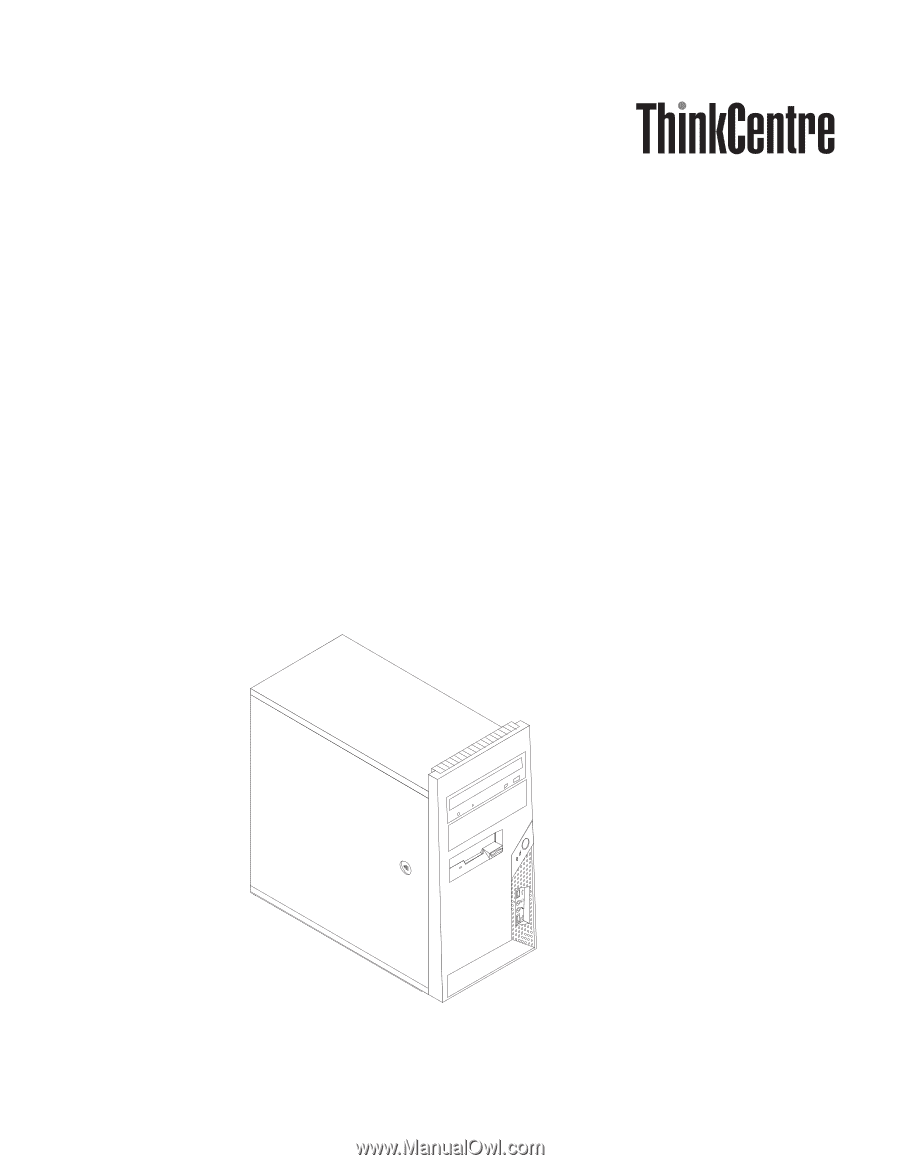
Manual
do
Utilizador
Tipos
8700,
8701,
8705,
8717
Tipos
8973,
8975,
8979,
8983
Tipos
8985,
8991,
8995,
9265
Tipos
9269,
9277,
9279,
9283
Tipos
9287,
9379,
9383,
9387
Tipos
9389,
9631,
9635,
9637
Tipos
9646,
9648